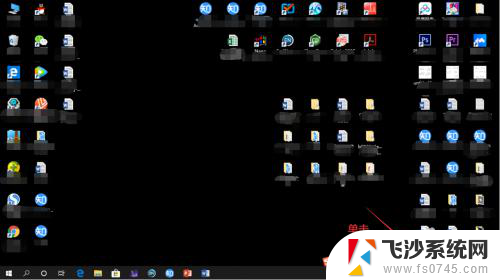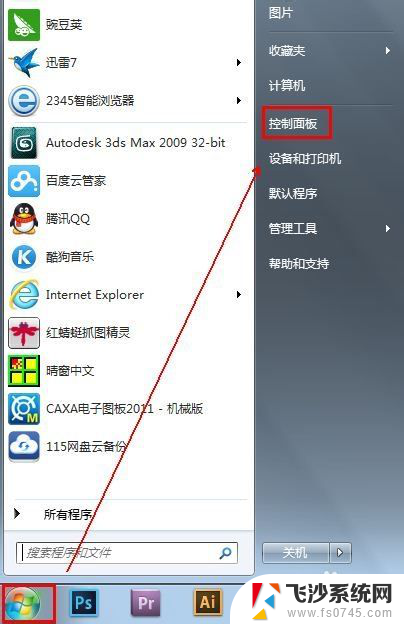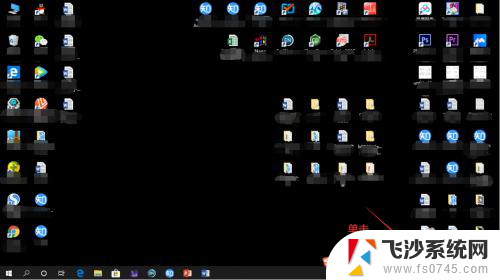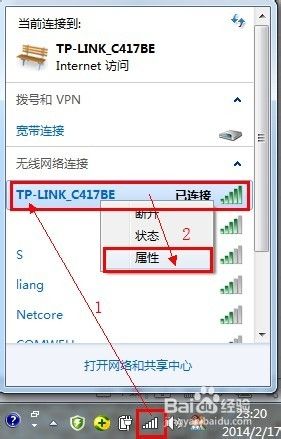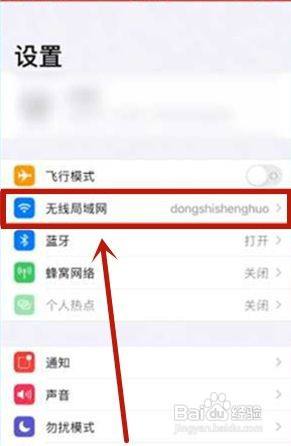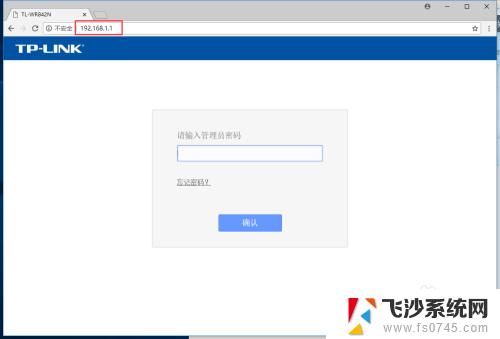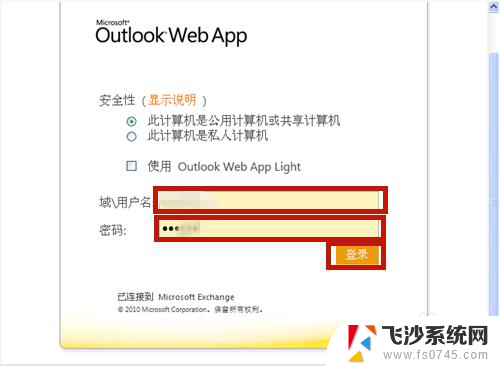如何在电脑上改wifi密码怎么修改 WiFi密码如何在电脑中修改
更新时间:2024-02-18 15:51:11作者:xtyang
在如今的数字化时代,Wi-Fi已经成为我们日常生活中不可或缺的一部分,为了保护网络安全和个人隐私,定期更改Wi-Fi密码是至关重要的。我们应该如何在电脑上修改Wi-Fi密码呢?在本文中将为大家详细介绍几种在电脑中修改Wi-Fi密码的简便方法,帮助大家更好地保护网络安全。无论是为家庭网络还是办公场所,这些方法都将帮助您轻松应对Wi-Fi密码的修改,让您的网络更加安全可靠。
方法如下:
1在浏览器的地址栏中输入网址:“192.168.1.1”,按“回车键”进入。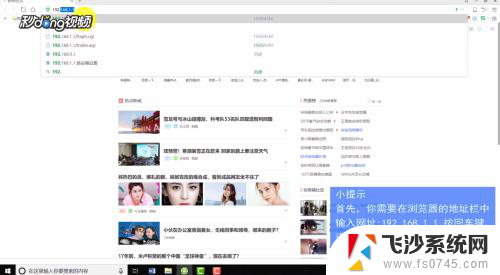 2在弹出的界面中输入管理员账号及密码。
2在弹出的界面中输入管理员账号及密码。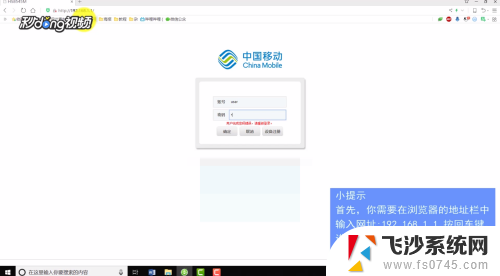 3进入该网址之后点击“网络”,选择“WLAN网络配置”。
3进入该网址之后点击“网络”,选择“WLAN网络配置”。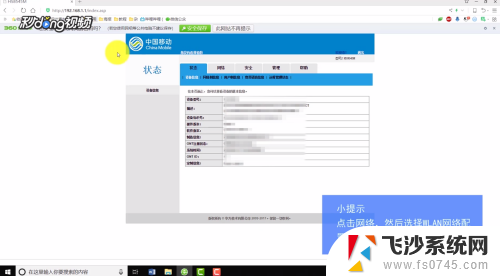 4在出现的界面的“无线网络秘钥”栏修改WiFi的密码,修改完成后点击“确定”即可。
4在出现的界面的“无线网络秘钥”栏修改WiFi的密码,修改完成后点击“确定”即可。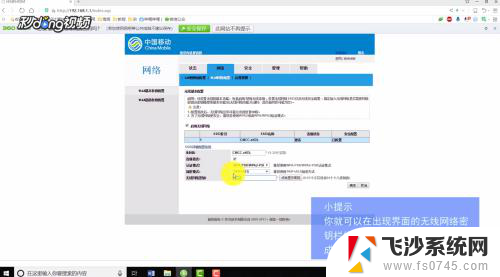
以上就是如何在电脑上修改WiFi密码的全部内容,如果你遇到了同样的情况,可以参照我的方法来处理,希望对大家有所帮助。